


안녕하세요 오늘은 아이폰 유튜브 백그라운드 실행에 대해서 설명을 드리려고 합니다. 해당 기능이 되는건 iOS 14.0.1이 가능하기 때문에 만약에 아직 업데이트를 안한 분이라면은 위에 사진을 참조하셔서 '설정-일반-소프트웨어 업데이트'에 가셔서 업데이트를 하시면 됩니다. 저같은 경우에는 이미 업데이트를 한 상태이기 때문에 'iOS 14.0.1 최신 소프트웨어입니다'라는 문구가 뜹니다.
아! 그리고 한가지 더 아이폰 유튜브 백그라운드 실행을 위해서는 유튜브 어플리케이션으로 하는 것이 아니라 사파리(Safari)에서 실행을 해주셔야 합니다. 즉, 사파리에 유튜브를 즐겨찾기해서 켜놓는걸 추천을 드립니다. 그럼 방법을 세세하게 설명드려보도록 하겠습니다.
유튜브가 궁금한다면?

첫번째, 사파리에 들어갑니다.
위에서 이야기해드렸듯이 유튜브 앱으로 실행하는 것이 아니라 핸드폰 안에 있는 사파리 인터넷창을 실행한 후 유튜브에 들어가 줍니다. 유튜브를 자주보시는 분들이라면은 사파리에 즐겨찾기를 해놓고 그때그때마다 빠르게 클릭하셔서 어플 클릭하듯 들어가시면 좋겠죠?

두번째, 자신이 원하는 영상을 클릭합니다.
원하는 동영상을 클릭합니다. 각자 자신이 원하는 영상이 있겠죠? 멜론이나 지니같은게 없을 경우에는 이 기능을 통해서 유튜브에서 노래를 듣는다거나 유튜브로 영화 및 다른 재미난 영상을 볼 수 있을 것 같습니다.
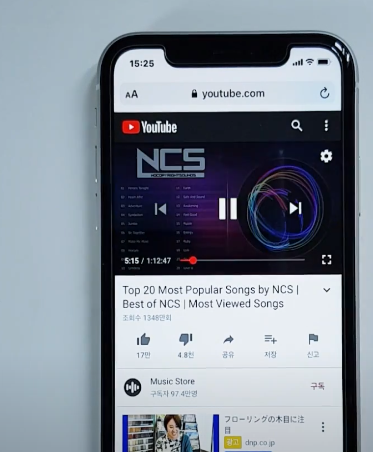
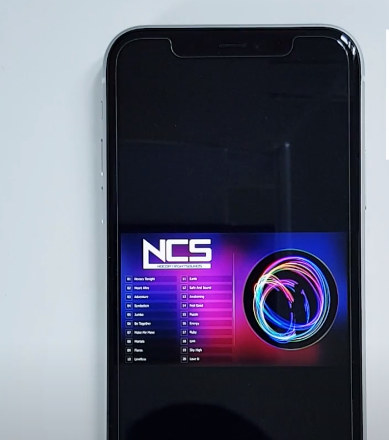
세번째, 동영상 클릭 후 전체화면
돟영상 옆면 쪽 빈 공간을 클릭을 하면은 우측 상단에 전체화면을 할 수 있는 창이 뜹니다. 전체화면 창을 눌러서 위에 있는 우측사진처럼 전체화면으로 만들어줍니다.
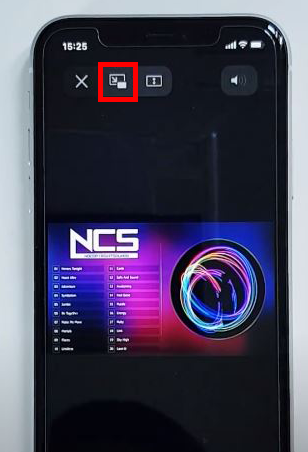
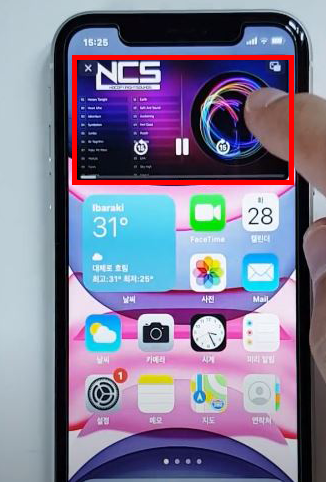
네번째, 좌측상단에 PIP버튼을 클릭
위에 사진을 보시면은 좌측 상단에 빨강색 테두리로 친 버튼이 보이시죠? 이게 바로 PIP버튼인데 이 기능을 선택을 하면은 우측 사진과 같이 바탕화면에 유튜브 동영상이 별도로 떠다니는걸 볼 수 있습니다. 이렇게 하면은 아이폰 유튜브 백그라운드 실행이 가능하고 유튜브를 보면서 다른 작업들을 할 수 있습니다.
아이폰 유튜브 백그라운드 실행 마무리

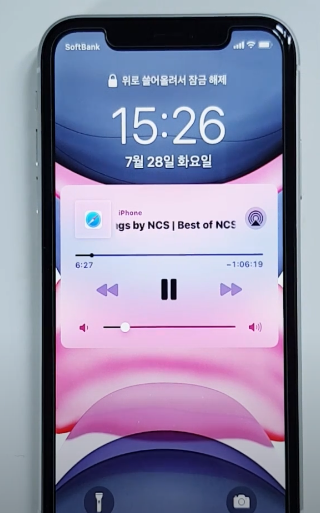
한가지 참조해야 할 점은 만약에 유튜브로 노래를 들었는데 잠금버튼을 누르면은 멜론이나 지니처럼 계속 재생되는것이 아니라 정지가 되기 때문에 잠금화면하면은 소리가 멈춘다라고 보시면 될 것 같습니다. 하지만 다시 잠금화면을 푸시면 위와 같은 화면이 나오는데 재생버튼을 누르게 되면은 음악이 또 지속적으로 나오니 이렇게 백그라운드 유튜브 재생이 가능합니다.
또한 우측에 위쪽을 드래그하셔서 재생 버튼을 누르거나 정지 버튼을 누르면은 소리를 멈추고 재생할 수 있기 때문에 조작도 가능합니다.
유튜브 어플리케이션을 활용하시는 분들이라면 사파리 활용에 대해서 조금 어색할 수도 있고 아무래도 어플리케이션이 모바일에서 더 사용하기 편하겠지만은 이렇게 편리한 PIP기능이 있기 때문에 조금 더 편리한 추가적이 기능 멀티 태스킹을 하고싶다면은 사파리로 유튜브를 사용해보시는 것도 좋을 것 같습니다.
출처 : 탁이TV
영상으로 보고싶으신 분이라면
'내가 쓰고싶은 이야기 > 제품·서비스 리뷰' 카테고리의 다른 글
| 더깔끔한 풋파일 발각질제거는 필수증의 필수죠!(후기포함) (0) | 2020.12.23 |
|---|---|
| 금문고량주 58가격과 판매처는 어디일까? (1) | 2020.12.15 |
| 라오왕 연태고량주 가격 및 판매처와 도수에 대하여 (3) | 2020.12.01 |
| 우주마켓 사기인가? 마케팅인가? (0) | 2020.10.19 |
| 안동소주 일품 40도 골드 가격 알아봅시다! (1) | 2020.09.20 |
| 삼해소주 도수 및 가격과 판매처는 어디일까? (1) | 2020.09.20 |
| 화요41 가격과 면세점과 이마트에서 판매를 할까? (2) | 2020.09.20 |
| 코스트코 아이폰에 필요한 에어팟프로 가격과 기능소개 (1) | 2020.09.13 |



